İçindekiler
Problem tanımı: Windows Özellikleri listesi boş (boş) - "Windows özelliklerini aç veya kapat" öğeleri listesi görüntülenmiyor - Windows 10 veya Windows 8 işletim sisteminde.
Denetim Masası'ndaki "Windows özelliklerini aç veya kapat" ayar(lar)ı, kullanıcıya "Programlar ve Özellikler" aracılığıyla yüklenemeyen veya kaldırılamayan bazı ek Windows özelliklerini açma veya kapatma olanağı verir.

"Windows özellikleri" listesinde, kullanıcı herkes için yararlı olabilecek bazı isteğe bağlı Windows bileşenlerini ("Microsoft Print to PDF", "the Windows Media Player", vb. gibi) veya "Internet Information Services" (IIS), "Services for NFS", "Telnet Client", vb. gibi iş ağları tarafından ihtiyaç duyulan diğer bazı hizmetleri etkinleştirebilir veya devre dışı bırakabilir.
"Windows özelliklerini aç veya kapat" boş liste sorunu, Windows 10, 8.1 veya 8 tabanlı bir bilgisayarda, bir Windows güncellemesinin veya bir programın yüklenmesinden sonra veya sistem dosyasının bozulması nedeniyle ortaya çıkabilir.
"Windows özelliklerini aç veya kapat" listesi boşsa (boş), sorunu çözmek için aşağıdaki yöntemleri izleyin.
Windows 10, 8.1 ve 8'de "Windows Özellikleri" listesi boş (boş) nasıl düzeltilir.
Yöntem 1. Windows Modülleri Yükleyici Hizmetini Otomatik olarak ayarlayın.Yöntem 2. Hasarlı Windows dosyalarını onarmak için Sistem Dosyası Denetleyicisini kullanın.Yöntem 3: DISM kullanarak Windows Bozukluklarını Düzeltin.Yöntem 4. Windows 10 Onarım Yüklemesi gerçekleştirin. Windows Modülleri Yükleyici Hizmeti'nden Otomatik'e.
1. düğmesine aynı anda basın. Pencereler + R tuşlarını kullanarak çalıştır komut kutusunu açın.
2 Çalıştır komut kutusuna şunu yazın: services.msc ve basın Girin.
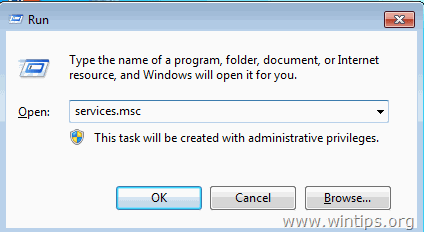
3. Hizmetler listesinde " Windows Modülleri Yükleyicisi " hizmeti.

4.Başlangıç türünü şu şekilde ayarlayın Otomatik ve tıklayın OK
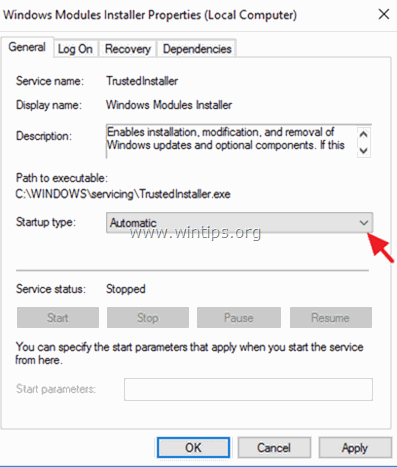
5. Yeniden Başlat bilgisayarınız.
6. Yeniden başlattıktan sonra, "Windows Özelliklerini Aç veya Kapat" seçeneğinin tüm özellikleri gösterip göstermediğini kontrol edin.
Yöntem 2. Hasarlı Windows dosyalarını onarmak için Sistem Dosyası Denetleyicisi'ni kullanın.
Adım 1. Windows 10'u Güvenli Modda Önyükleyin
1. Basın Pencereler  + R yüklemek için klavyenizdeki Koşmak iletişim kutusu.
+ R yüklemek için klavyenizdeki Koşmak iletişim kutusu.
2. Tip msconfig ve basın Girin .
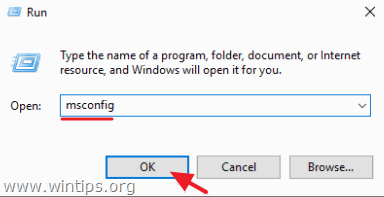
3a. Çizme sekmesini ve ardından kontrol et ve Güvenli Önyükleme seçenek.
3b. Tıklayın OK ve yeniden başlat bilgisayarınız.
Not: Windows'u " Normal Mod " işaretini tekrar kaldırmanız gerekir. Güvenli Önyükleme " seçeneğini aynı prosedürü kullanarak seçin.
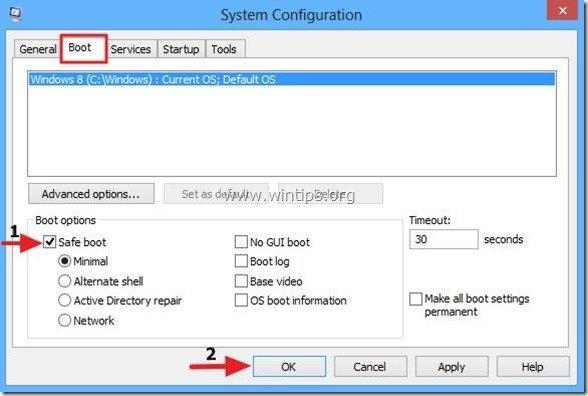
Adım 2. SFC /SCANNOW kullanarak Sistem Dosyalarını Tarayın ve Onarın.
Windows'un bozuk dosyalarını ve hizmetlerini düzeltmek için Sistem Dosyası Denetleyicisi (SFC) aracını çalıştırın. Bunu yapmak için:
1. Yükseltilmiş bir komut istemi penceresi açın: Windows simgesine sağ tıklayın  (Başlat düğmesi) ve Komut İstemi (Yönetici)
(Başlat düğmesi) ve Komut İstemi (Yönetici)
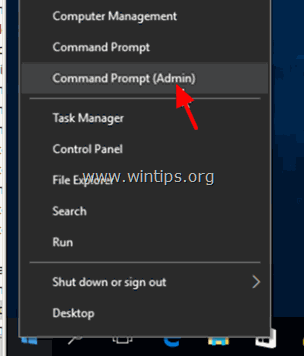
2. Komut penceresinde aşağıdaki komutu yazın ve tuşuna basın Girin .
- SFC /SCANNOW
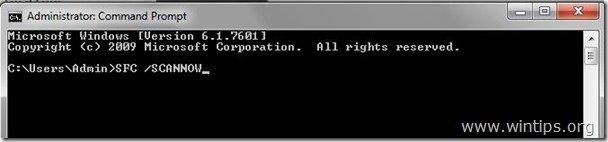
3. Bekle ve bilgisayarınızı kullanmayın kadar SFC aracı Bozuk sistem dosyalarını veya hizmetlerini kontrol eder ve düzeltir.
4. SFC aracı tamamlandığında, yeniden başlatma bilgisayarınızı açın ve "Windows Özellikleri "nin görüntülenip görüntülenmediğini kontrol edin.
Yöntem 3: DISM kullanarak Windows Bozukluklarını Düzeltin.
"Windows Özelliklerini Aç veya Kapat" boş sorununu düzeltmek için bir sonraki yöntem, Windows Bozulmalarını düzeltmek için Dağıtım Görüntüsü Hizmeti ve Yönetimi (DISM) aracını kullanmaktır.
1. Windows başlat düğmesine sağ tıklayın  ve seçin Komut İstemi (Yönetici).
ve seçin Komut İstemi (Yönetici).
2. Komut istemi penceresinde aşağıdaki komutu yazın ve tuşuna basın Girin:
- Dism.exe /Online /Cleanup-Image /Restorehealth
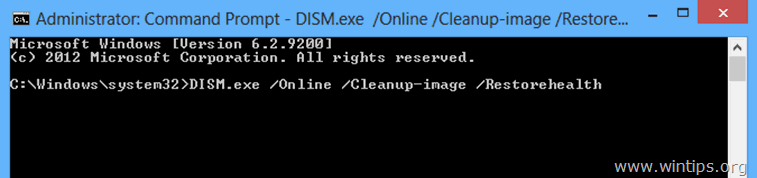
3. DISM bileşen deposunu onarana kadar sabırlı olun.
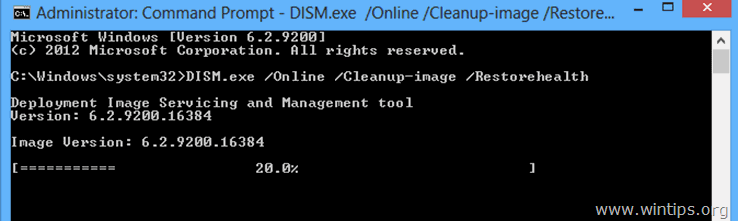
4. İşlem tamamlandığında, bileşen deposu bozulmasının onarıldığı konusunda bilgilendirilmeniz gerekir.

5. Komut istemi penceresini kapatın ve yeniden başlat bilgisayarınız.
6. Yeniden başlattıktan sonra, "Windows Özelliklerini Aç veya Kapat" listesinin hala boş (boş) olup olmadığını kontrol edin.
Yöntem 4. Windows 10 Onarım Yüklemesi gerçekleştirin.
"Windows Özelliklerini Aç veya Kapat" boş sorununu düzeltmenin son yöntemi, Windows 10'un onarım yüklemesini gerçekleştirmektir. Bunu nasıl yapabileceğinize ilişkin ayrıntılı talimatları şu makalede bulabilirsiniz: Yerinde yükseltme ile Windows 10 nasıl onarılır.
İşte bu kadar! Bu rehberin size yardımcı olup olmadığını, deneyiminizle ilgili yorumunuzu bırakarak bana bildirin. Lütfen başkalarına yardımcı olmak için bu rehberi beğenin ve paylaşın.

Andy Davis
Windows hakkında bir sistem yöneticisinin günlüğü





